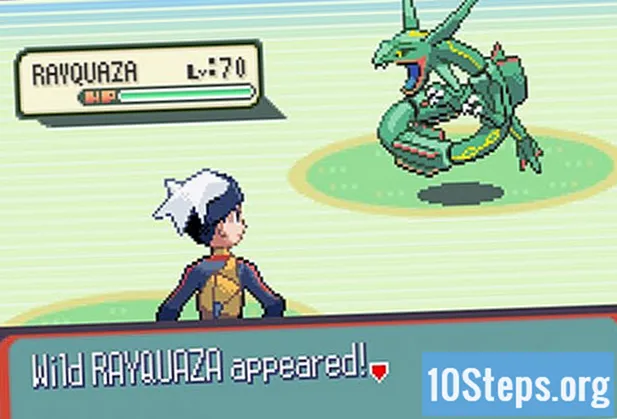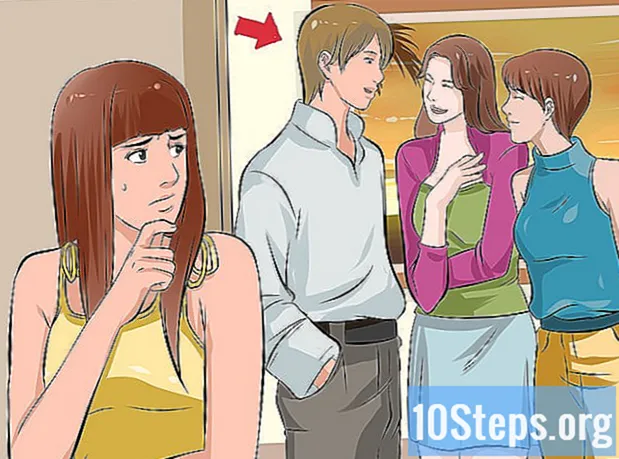Inhalt
In diesem Artikel erfahren Sie, wie Sie Umfragen überspringen, bei denen Sie einen Fragebogen ausfüllen oder Ihre persönlichen Daten eingeben müssen, bevor Sie den Inhalt einer Website anzeigen können. In Chrome oder Firefox können Sie dies mit einem Plug-In eines Drittanbieters tun. Wenn Sie erweiterte Anpassungen vornehmen möchten, können Sie mit Chrome Links von Websites extrahieren oder in wichtigen Browsern die Funktion "Element überprüfen" verwenden, um die Website-Suche vorübergehend auszuschließen.
Schritte
Methode 1 von 4: Verwenden von ScriptSafe in Chrome
Öffnen Sie Chrome. Das Plug-In "ScriptSafe" funktioniert nur in Google Chrome.

Gehen Sie zur ScriptSafe-Seite. Navigieren Sie dazu zuhttps://chrome.google.com/webstore/detail/scriptsafe/oiigbmnaadbkfbmpbfijlflahbdbdgdf?hl=de Chrome.
Klicken Sie in Zu Chrome hinzufügen. Diese blaue Schaltfläche befindet sich in der oberen rechten Ecke des Fensters "ScriptSafe".

Klicken Sie in Erweiterung hinzufügen wenn angefordert. Dadurch wird ScriptSafe auf Chrome installiert.
Versuchen Sie, auf eine Website zuzugreifen, auf der beim Zugriff Nachforschungen angezeigt werden. Es sollte vom Plug-In blockiert werden, obwohl ScriptSafe keine 100% ige Genauigkeitsrate aufweist.
Methode 2 von 4: Verwenden von NoScript in Firefox

Öffnen Sie Firefox. NoScript funktioniert nur in Firefox.
Gehen Sie zur NoScript-Download-Site. Navigieren Sie dazu zu https://noscript.net/ auf Firefox.
Klicken Sie in Installierenauf der linken Seite der NoScript-Seite.
Klicken Sie in Erlauben, Wenn benötigt. Manchmal blockiert Firefox die Anwendungsinstallation. Klicken Sie in Erlauben Fall gebeten, eine Ausnahme zu NoScript zu machen.
Klicken Sie in Installierenin der oberen linken Ecke der Seite.
Klicken Sie in Jetzt neustarten wenn angefordert. Dadurch wird Firefox mit installiertem NoScript neu gestartet.
Versuchen Sie, auf eine Website zuzugreifen, auf der beim Zugriff Nachforschungen angezeigt werden. Es sollte vom Plug-In blockiert werden, obwohl NoScript keine 100% ige Genauigkeitsrate aufweist.
- Einige Websites erkennen möglicherweise die Verwendung von NoScript und verweigern den Zugriff auf die Seite.
- Wenn für die Datei, auf die Sie zugreifen möchten, ein Formular ausgefüllt werden muss, können Sie es nicht erhalten.
Methode 3 von 4: Extrahieren von Website-Links
Öffnen Sie Google Chrome. Sie müssen Chrome aufgrund der darin enthaltenen Entwicklertools verwenden. Mit ihnen können Sie alle Links auf einer Website scannen und den gewünschten Link finden, ohne die Suche abzuschließen.
- Greifen Sie auf die Website mit der Umfrage zu. Es sollte dann in einem Popup-Menü angezeigt werden.
- Die Linkextraktion funktioniert nur, wenn sich der Download- oder Website-Link auf derselben Seite wie die Umfrage befindet.
Klicken Sie in ⋮in der oberen rechten Ecke des Fensters.
Wählen Mehr Werkzeuge und klicken Sie auf Entwicklerwerkzeuge. Dadurch wird das Chrome-Entwicklerfenster auf der rechten Seite des Fensters geöffnet.
Klicken Sie auf die Registerkarte Konsoleim oberen Rahmen.
Fügen Sie den URL-Wiederherstellungscode in die Konsole ein. Kopieren Sie den folgenden Code, fügen Sie ihn in die Konsole ein und drücken Sie die Taste ↵ Enter:
urls = $$ (’a’); für (url in urls) console.log (urls.href);
Suchen Sie nach dem gewünschten Link. Nach Ausführung des Befehls wird eine Liste aller Website-Links angezeigt. Wenn sich der gewünschte Download oder die gewünschte Seite auf der Site befindet, können Sie darauf zugreifen, indem Sie auf den richtigen Link klicken.
- Links, die mit Downloads enden oder diese nicht darstellen, sondern Elemente der Website. Ignoriere sie.
Methode 4 von 4: Verwenden des Elementinspektors
Greifen Sie auf die Website mit der Umfrage zu. Bei dieser Methode können Sie die wichtigsten Internetbrowser wie Chrome, Firefox, Edge und Safari verwenden.
Öffnen Sie den Elementinspektor. Am einfachsten öffnen Sie es, indem Sie die Taste drücken F12, aber es gibt andere Möglichkeiten:
- Chrom: Klicken Sie ein⋮, wählen Mehr Werkzeuge und klicken Sie auf Werkzeuge Entwickler.
- Feuerfuchs: Klicken Sie ein ☰, dann Entwickler, wählen Webkonsole und klicken Sie auf die Registerkarte Inspektor.
- Kante: Klicken Sie ein ..., wählen F12 Entwicklertools und klicken Sie auf DOM Explorer.
- Safari: Klicken Sie ein Safari, dann EinstellungenKlicken Sie auf die Registerkarte FortgeschritteneWählen Sie die Option "Entwicklermenü in der Menüleiste anzeigen", schließen Sie das Fenster "Einstellungen" und klicken Sie auf Entwickler und klicken Sie auf Web Inspector anzeigen.
Suchen Sie im Suchfeld nach dem Code. Bewegen Sie den Mauszeiger über jede Codezeile im Elementinspektor und warten Sie, bis das Suchfeld im Hauptfenster hervorgehoben wird. Wenn es im Fenster blinkt, haben Sie den Code dafür gefunden.
- Möglicherweise müssen Sie bestimmte Codezeilen erweitern, indem Sie auf das Dreieck neben einer bestimmten Zeile klicken.
- Wenn Sie den Code nicht finden können, versuchen Sie, mit der rechten Maustaste auf die Suche zu klicken, wenn Sie den Elementinspektor geöffnet haben. Wenn Text in der Nähe einer Codezeile angezeigt wird, repräsentiert diese Zeile das Suchfeld.
Löschen Sie die Codezeile aus dem Suchfeld. Klicken Sie dazu darauf und drücken Sie die Taste Löschen. Sie können auch mit der rechten Maustaste auf die Zeile klicken und auswählen Löschen oder Zu entfernen.
Suchen Sie auf der Überlagerungsseite nach der Codezeile. Über der Seite befindet sich weiterhin ein transparenter Bildschirm, der Sie daran hindert, auf deren Inhalt zuzugreifen. Durch Deaktivieren der Überlagerung wird dieser Bildschirm entfernt. Die gesamte Seite wird hervorgehoben, wenn Sie die Codezeile für die Bildschirmüberlagerung auswählen.
Löschen Sie die Codezeile von der Überlagerungsseite. Sie sollten jetzt auf den Link- oder Seiteninhalt zugreifen können.
- Diese Methode funktioniert möglicherweise nicht, wenn die Suche zum Laden des Inhalts auf der Seite erforderlich ist.
- Durch Löschen der Überlagerungsseite können die Bildlaufleisten entfernt werden. Verwenden Sie in diesem Fall die Maus, um dieses Problem zu umgehen.
Tipps
- Eine andere Möglichkeit, Suchvorgänge zu überspringen, besteht darin, JavaScript in Ihrem Internetbrowser vollständig zu deaktivieren. Dies kann jedoch verhindern, dass einige Elemente der Website angezeigt werden, was wiederum dazu führen kann, dass Sie nicht auf die blockierten Inhalte hinter der Suche zugreifen können.
- Die Verwendung des Elementinspektors ist ein Versuch und Irrtum. Möglicherweise müssen Sie die Seite neu laden und einige Male erneut versuchen, bis Sie erfolgreich sind.
Warnungen
- Auf einigen Websites wird beim Versuch, einige Suchformulare zu löschen, möglicherweise eine Popup-Leiste mit der Meldung "Suchblocker erkannt" (oder ähnlichem) angezeigt.
- Wenn das Ausfüllen des Formulars eine Voraussetzung für die Anzeige des Inhalts ist, anstatt nur den Inhalt abzudecken, funktioniert der Prozess der Umgehung des Inhalts nicht.
- Laden Sie nur Programme mit einer guten Bewertung und einem guten Ruf herunter.